티스토리 뷰
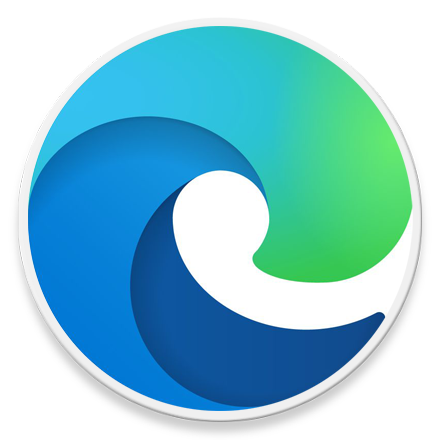
HowTo - Microsoft Edge 브라우저에서 IE 모드 전환하기
Microsoft Edge 브라우저는 Chromium 엔진을 기반으로 Internet Explorer 렌더링 엔진을 사용하여 이전 웹 사이트를 로드하는 호환성 모드를 제공하고 있습니다. 이 기능은 "Internet Explorer 모드"라고 하며, 별도의 브라우저를 사용하거나 사이트를 다시 디자인하지 않고도 내부 사이트를 다시 로드 할 수 있도록 설계되었습니다.
이전 버전에서는 실험실(Flags) 기능 및 단축 아이콘 경로 뒤에 '--ie-mode-test'를 추가하여 IE 모드를 활성화 했었지만, Edge 88 버전 이상부터는 Edge 설정 페이지에서 간편하게 옵션을 껴거나 끌 수 있습니다. 이를 통해 Edge 브라우저는 IE 모드를 빠르게 전환할 수 있는 메뉴를 별도로 제공됩니다.
참고로 Internet Explorer를 사용할 때 호환되지 않는 사이트만 Edge에서 자동으로 열리도록 설정(기본 설정)하거나, 항상 or (사용)안 함 중 하나를 선택할 수 있습니다.
즉, Internet Explorer 브라우저를 주로 사용하며, 호환되지 않는 사이트에 접속하더라도 사용자가 원하지 않음에도 자동으로 Edge로 전환되는 것을 방지하고 싶다면 Edge 설정 페이지에서 지정할 수 있습니다.
Microsoft Edge, Internet Explorer 모드로 전환하기
Edge 브라우저를 열고 우측 상단의 [설정 및 기타] 버튼을 누르거나 단축키 Alt + F 키 누른 뒤 [설정]을 클릭합니다.
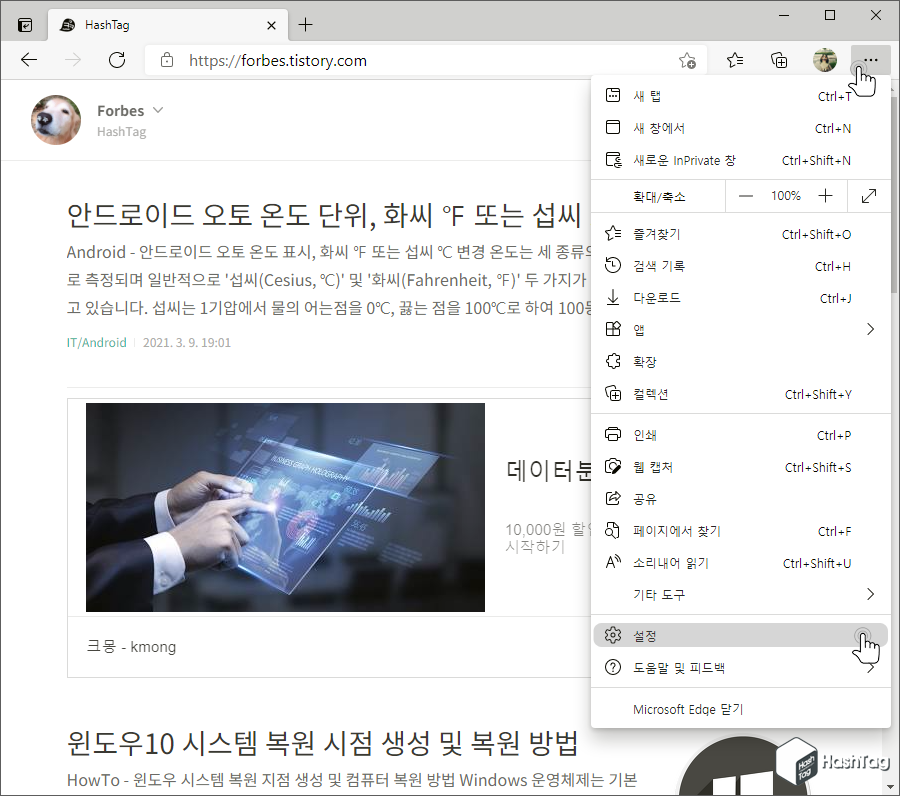
Edge 설정 페이지에서 [기본 브라우저]를 눌러 기본 브라우저 설정 페이지로 이동합니다.
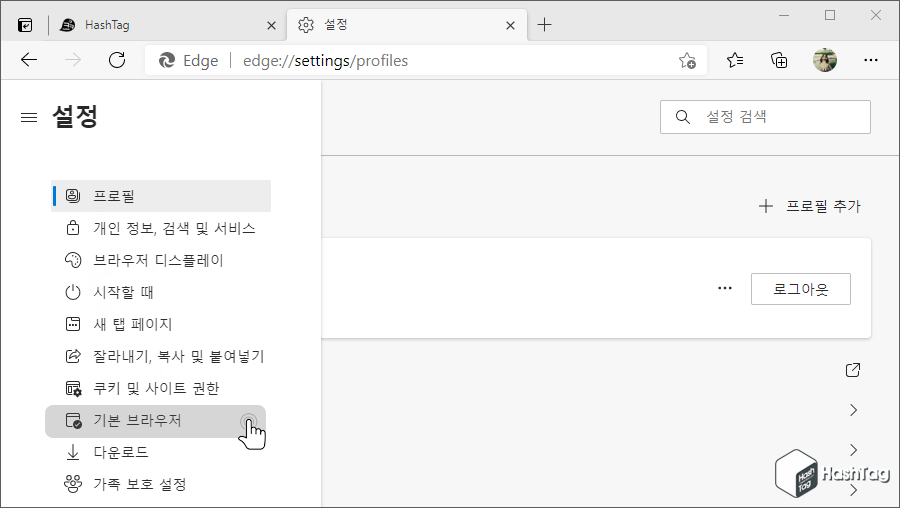
기본 브라우저 설정 화면에서 "사이트를 Internet Explorer 모드로 다시 로드할 수 있습니다." 항목 우측의 토글 스위치를 [켬]으로 변경하고, 설정 변경 내용을 적용하기 위해서 [다시 시작] 버튼을 눌러, 브라우저를 다시 시작합니다.
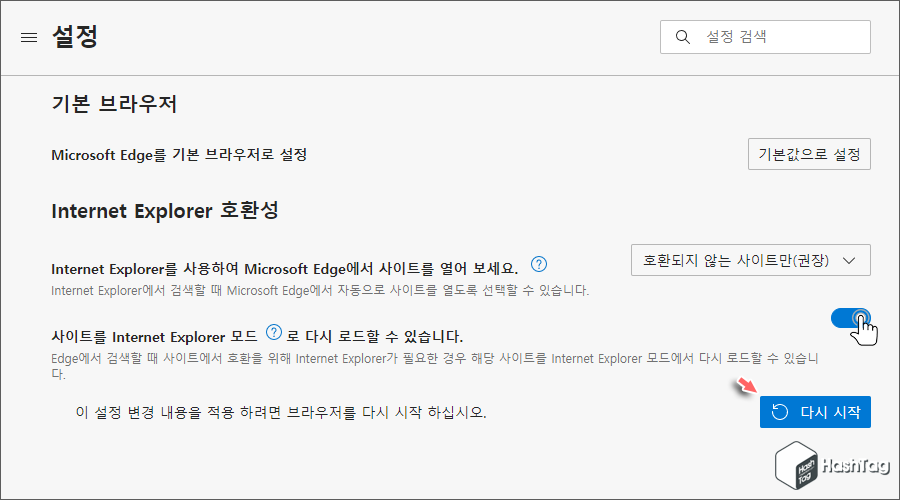
※ Internet Explorer 이용 중 Edge로 자동 전환되는 것을 중지하고 싶다면, 기본 브라우저 설정 페이지에서 "Internet Explorer를 사용하여 Microsoft Edge에서 사이트를 열어 보세요." 항목의 드롭 다운 메뉴를 클릭하여, [호환되지 않는 사이트만(권장)]에서 [안 함]으로 변경하시면 됩니다.
Internet Explorer에 최적화된 사이트에 접속한 뒤 [설정 및 기타] 버튼을 누른 뒤 [기타 도구 > Internet Explorer 모드에서 다시 로드] 메뉴를 선택합니다.
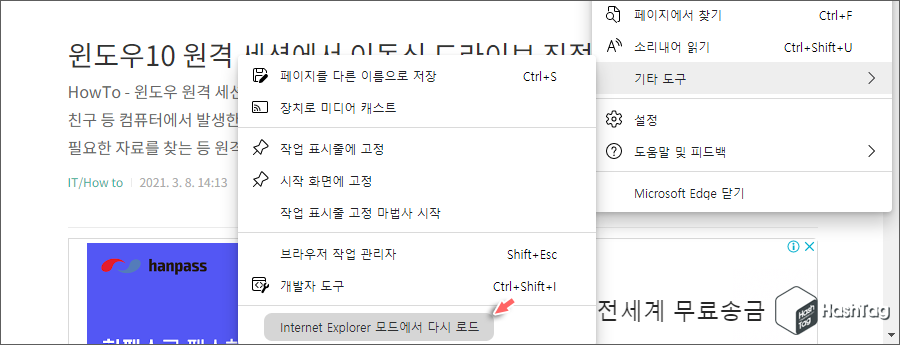
웹 사이트가 새로 로드되고, 주소 표시줄 하단에 "Internet Explorer 모드로 들어왔습니다. 대부분의 페이지는 Edge에서 더 잘 작동합니다." 라는 메시지를 확인할 수 있습니다.
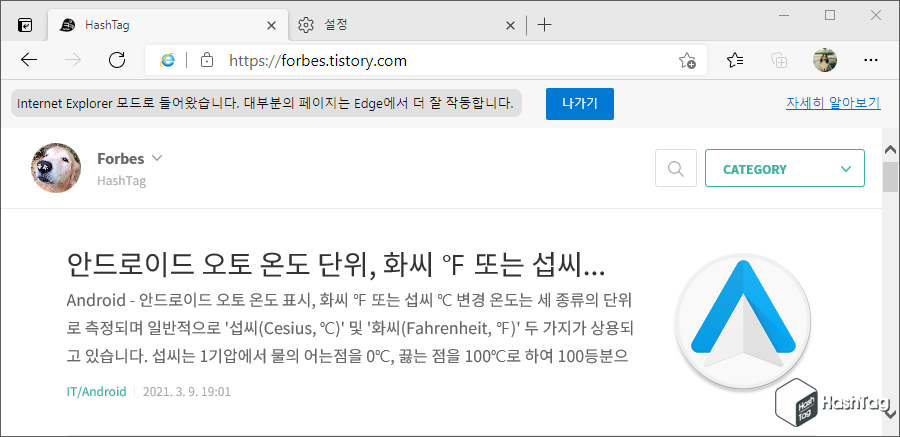
해당 사이트에서 더 이상 IE 호환성 모드로 보실 필요가 없다면 상단의 [나가기] 버튼을 클릭하여, IE 모드를 종료할 수 있습니다.
'IT > How to' 카테고리의 다른 글
| Whale 웨일 브라우저 한글 문서 뷰어로 활용하는 방법 (0) | 2021.03.14 |
|---|---|
| 크롬 탭 스크롤 및 스크롤 버튼 활성화, 사용 방법 (0) | 2021.03.11 |
| 한컴오피스 한글 문서 원고지 사용 방법, 원고지 출력하여 사용하기 (0) | 2021.03.11 |
| Microsoft Word 표를 텍스트로, 텍스트를 표로 변환하기 (0) | 2021.03.10 |
| 윈도우10 시스템 복원 시점 생성 및 복원 방법 (0) | 2021.03.09 |
| 윈도우10 원격 세션에서 이동식 드라이브 직접 액세스하기 (0) | 2021.03.08 |
| 윈도우10 스마트폰 연동, 알림 미러링을 끄는 방법 (0) | 2021.03.08 |
| 윈도우10 현재 날짜를 새 폴더 기본 이름으로 사용하기 (4) | 2021.03.07 |
